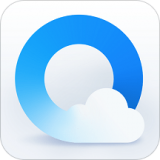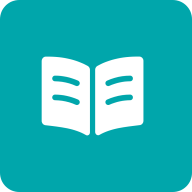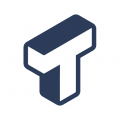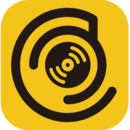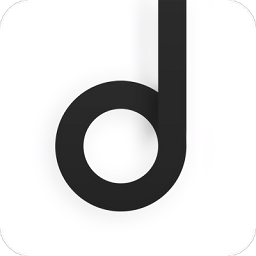本文主要讲《剪映》导出为gif动图的视频方法,相信很多朋友对于《剪映》导出为gif动图的视频方法,《剪映》导出为gif动图的视频方法是什么,《剪映》导出为gif动图的视频方法有哪些等问题有很多不懂的地方,今天小编就来谈谈《剪映》导出为gif动图的视频方法[剪映怎么导出gif格式]。
剪映怎么导出为GIF动图呢,剪映app中的视频想要导出为gif动画格式还是需要很多步骤的,接下来就让亦彤小编给大家带来《剪映》导出为gif动图的视频方法。
《剪映》导出为gif动图的视频方法
1、在剪映剪辑界面,点击右上角的1080P。
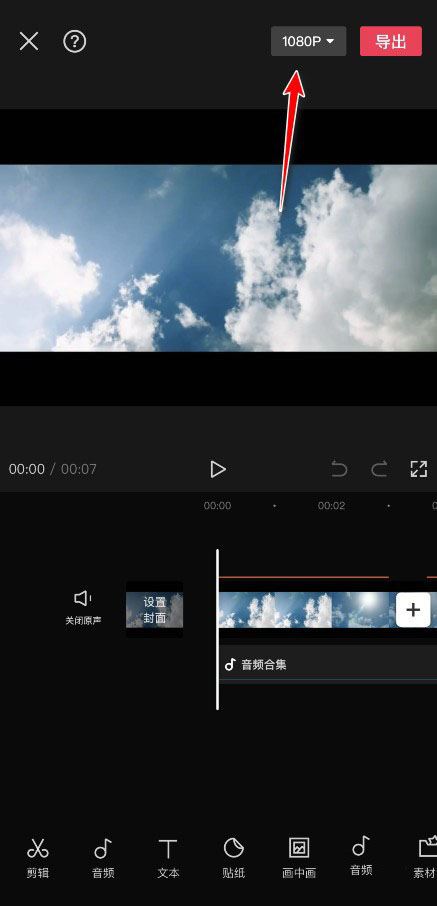
2、在左上角弹出的窗口中找到gif,点击选择。
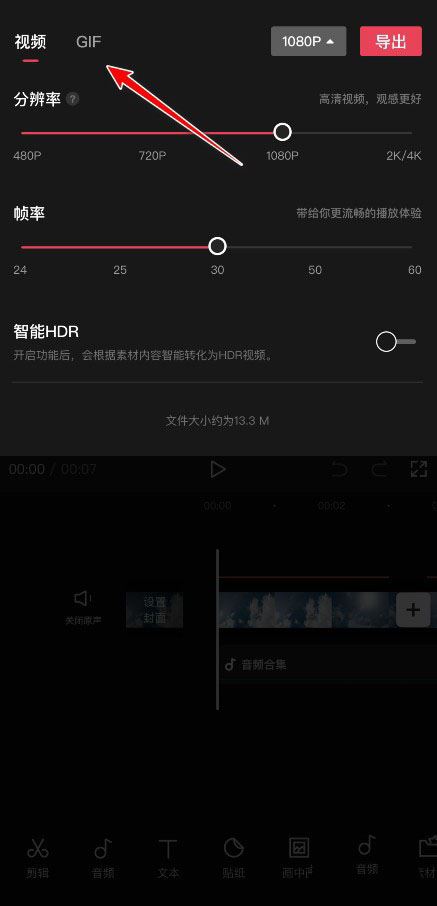
3、点击选择要导出gif动图的画面质量。
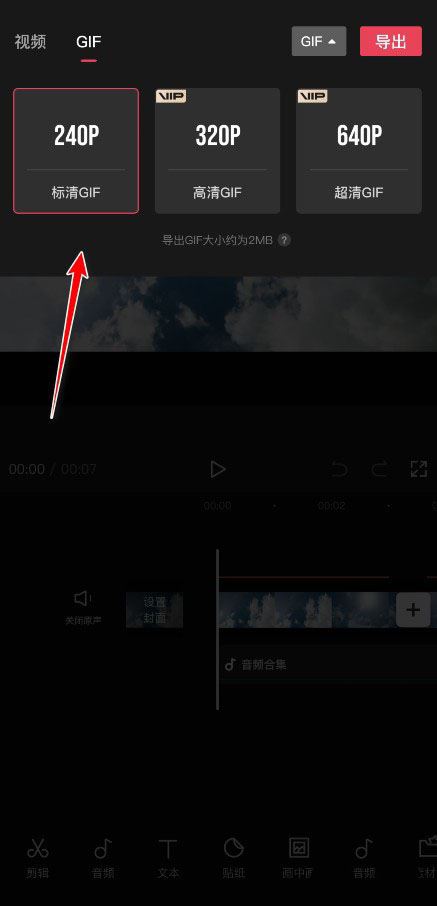
4、选择完成后,点击右上角的导出按钮即可导出gif动图。
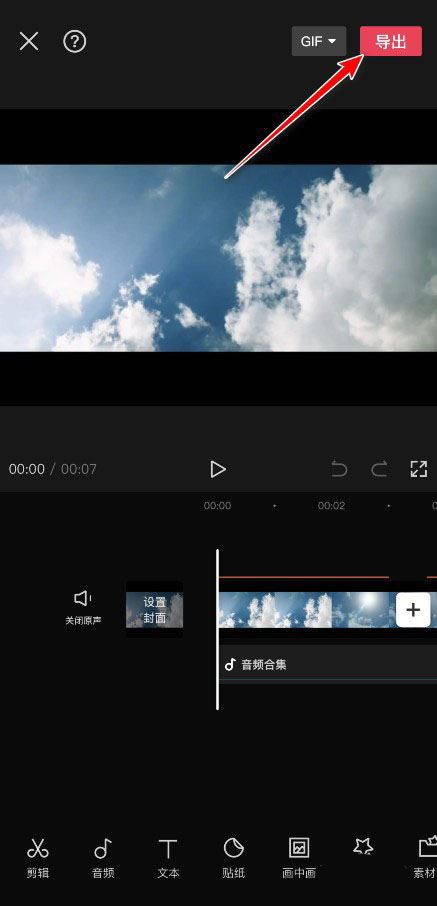
以上是亦彤小编整理的《剪映》导出为gif动图的视频方法,不知道大家还喜欢吗?更多精彩内容实时更新。